Samsung 245B User Manual
Browse online or download User Manual for TVs & monitors Samsung 245B. Samsung 245B Instrukcja obsługi
- Page / 57
- Table of contents
- BOOKMARKS
- SyncMaster 245B / 245BW 1
- Oznaczenia 2
- Zasilanie 2
- Zawartość o 14
- Instalac 24
- Natural Colo 31
- MagicTune 31
- Instalacja 32
- Deinstalacja 32
- Lista kontrolna 44
- Parametr 49
- PowerSave 50
- Ustawienia fabr 51
- Kontakt do SAMSUNG WORLDWIDE 53
- Terminolo 55
Summary of Contents
Instalacja sterowników Instalacja oprogramowania SyncMaster 245B / 245BW
Prawidłowe usuwanie produktu (Zużyty sprzęt elektryczny i elektroniczny) - Tylko obszar EuropyOznaczenie umieszczone na produkcie lub w odnoszącyc
INFORMACJE O PRODUKCIE (brak efektu pozostawania obrazu) Przy zmianie jednego obrazu na inny na ekranie monitora lub telewizora ciekłokrystalicznego
- Zmieniać kolor znaków i tła co 30 minut Przykład) - Co 30 minut zastępować wyświetlane znaki ruchomym obrazem. Przykład)Najlepszym sposobem zabe
Nasz monitor LCD spełnia wymogi normy ISO13406-2 Klasa II, dotyczącej uszkodzonych pikseli.
Zawartość opakowaniaNależy sprawdzić, czy poniższe elementy są dołączone do monitora. Jeśli brakuje jakiegokolwiek elementu, należy skontakto
Instrukcja szybkiej instalacjiKarta gwarancyjna (Nie wszędzie dostępna)Płyta instalacyjna CD zawierająca Instrukcję obsługi, sterow
Przycisk MENU [ ] Służy do uruchamiania menu OSD. Służy również do zamykania menu OSD lub powrotu do poprzedniego menu. Przycisk MagicBright™ []
Przyciski regulacji [ ] Regulacja poszczególnych ustawień w menu.Przycisk zatwierdzenia [] / Przycisk SOURCE Włącza zaznaczoną opcję. / Naciś
DVI IN(HDCP) / RGB IN DVI IN(HDCP) : Podłącz kabel DVI do portu DVI IN(HDCP)z tyłu monitora.RGB IN : Podłącz kabel sygnałowy do 15-pinowego z
Kable połączeniowe Podłącz kabel zasilający monitora do gniazda POWER z tyłu monitora. Podlacz przewód zasilania monitora do gniazdka zasilania. U
Oznaczenia Niezastosowanie się do wskazówek oznaczonych tym symbolem może doprowadzić do obrażeń ciała lub uszkodzenia sprzętu. Zabronione.Nale
Podczas podłączania głośnika należy zwrócić szczególną uwagę na prawidłowe wyrównanie ze sobą rowków na monitorze i głośniku ( ). Dopasowuj wyrów
Obracanie elementu ( + , - ) w kierunku pokazanym na poniższym rysunku spowoduje włączenie głośnika i stopniowe zwiększanie głośności.Podłącz kabel
Kąt odchylenia(),umożliwia dostosowanie odchylenia w zakresie od 3° do 25°, aby uzyskać kąt widzenia najbardziej wygodny dla użytkownika. Mont
zNie używać śrub dłuższych niż standardowe ze względu na ryzyko uszkodzenia wnętrza monitora. zW przypadku wsporników do montażu na ścianie śruby, k
Instalacja sterownika monitoraPo zażądaniu przez system operacyjny sterownika monitora, włóż CD-ROM dostarczony z monitorem do stacji dysków. Insta
Ten sterownik spelnia wymagania okreslone przez Logo MS i zainstalowanie go nie uszkodzi systemu. Sterownik posiadajacy certyfikat bedzie dos
Ten sterownik spelnia wymagania okreslone przez Logo MS i zainstalowanie go nie uszkodzi systemu. Sterownik posiadajacy certyfikat bedzie doste
Kliknij pozycję "Zamknij"→ "Zamknij" → "OK" → "OK" na kolejno wyświetlanych ekranach. System operac
Kliknij przycisk “Wlasciwosci” w karcie “Monitor” i wybierz “Sterownik”. Kliknij przycisk “Aktualizuj sterownik...” i wybierz „Instaluj z li
Jeśli wyświetli się następujące okno komunikatu, kliknij przycisk „Continue Anyway” (Kontynuuj mimo wszystko). Następnie kliknij przycisk „OK”.
Nie należy używać zniszczonej lub poluzowanej wtyczki. Może to spowodować porażenie prądem lub pożar. Przy wyłączaniu z zasilania nie należy ciągn
Ręczna instalacja instrukcji instalacji monitora Wybierz A:\(D:\driver), poczym kliknij polecenie "Otwórz", a następnie “OK”. Klikn
Następny ekrany pozwala na skonfigurowanie monitora. Przede wszystkim, ustaw częstotliwość odchylania poziomego monitora. (można ją wpisać bezpośredni
Instalacja 1. Włóż instalacyjną płytę CD do napędu CD-ROM. 2. Kliknij plik instalacyjny MagicTune™. 3. Wybierz język instalacji, po czym kliknij
1. Przejdź do [Pasek zadań], [Start], [Ustawienia] i wybierz z menu [Panel sterowania]. Jeśli program pracuje w systemie Windows® XP, przejdź do [Pane
Przyciski sterowania [] Służy do uruchamiania menu OSD. Służy również do zamykania menu OSD lub powrotu do poprzedniego menu.[ ] Przyciski te pozw
Menu DescriptionAUTO Naciśnięcie przycisku 'AUTO', spowoduje wyświetlenie ekranu Auto Adjustment (Regulacja automatyczna), jak pokazano
W momencie naciśnięcia przycisku MENU po zablokowaniu menu ekranowego (OSD)Menu OpisWłączanie/wyłączanie blokady menu ekranowegoJest to funkcja
Menu Description MagicBright™Ponownie nacisnąć przycisk MagicBright™ i wybrać żądany tryb. - Siedem różnych trybów (Custom/Text/Internet/Gam
Menu DescriptionSOURCEPowoduje włączenie wskaźnika, informującego o wyświetlanym aktualnie sygnale wejściowym. (Analog/Digital) Funkcje menu ek
Menu Description Odtwarzanie/StopBrightnessMenu ekranowe służą do regulacji jaskrawości odpowiednio do indywidualnych preferencji. MENU → → →
Gniazdo sieciowe powinno znajdować się w łatwo dostępnym miejscu, aby można było bez problemu wyciągnąć wtyczkę w przypadku konieczności odłączenia ur
MagicColor MENU → , → → → , → MENUMagicColor to nowa technologia opracowana przez firmę Samsung wyłącznie w celu ulepszenia cyfrowego obrazu
Coarseprzesunięcie obrazu. Obraz można ponownie ustawić na środku ekranu, używając menu Regulacja obrazu w poziomie. MENU → , → → → , → ME
MENU → , → → , → → , → MENUV-PositionPozwala na zmianę położenia pionowego menu OSD na ekranie. MENU → , → → , → → , → MENUTr
Menu DescriptionInformationWyświetla źródło sygnału wideo, tryb wyświetlania na ekranie OSD. MENU → ,
Lista kontrolnaPrzed wezwaniem serwisu, należy sprawdzić w zawartych tu informacjach, czy nie można samodzielnie uporać się z zaistniałymi problemam
Na ekranie nie ma obrazu. Czy dioda zasilania monitora mruga w odstępach jednosekundowych?Monitor znajduje się w trybie oszczędzania energii PowerSav
Ustaw rozdzielczość na karcie "Control Panel" (Panel sterowania) → "Display" (Ekran) → "Settings" (Ustawienia). Czy
Jak można zmienić częstotliwość?Częstotliwość można zmienić przez rekonfigurację karty video. Obsługiwanie częstotliwości przez kartę video może się
Wyłącz monitor, podłącz z powrotem kabel sygnału video i włącz zarówno komputer jak i monitor. Jeśli ekran pozostaje wygaszony po
ParametryOgólneNazwa modelu SyncMaster 245B/245BWPanel LCDWielkość przekątna 24-calowa (61 cm)Wielkość obrazu 518,48 mm (H) x 320,0 mm (V)Rozstaw pik
INNYCH ŹRÓDEŁ OTWARTEGO OGNIA W POBLIŻU TEGO PRODUKTU. Niezastosowanie się do tego zalecenia stwarza ryzyko pożaru. Zachować odpowiednią odległość
Kabel z dwoma 15-stykowymi złączami D-sub, odłączany DVI-D do DVI-D złącze, odłączany (Do nabycia osobno)Złącza sygnałowe15-pinowe, 3-rzędowe złąc
Stan Normalna Pracaenergii (Wskaźnik zasilania) EPA/ENERGY 2000Wskaźnik zasilania Niebieski Niebieski, Migający CzarnyPobór mocy Poniżej 100 W Poni
VESA, 1280 x 1024 79,976 75,025 135,000 +/+ VESA, 1920 x 1200 74,038 59,950 154,000 +/- Częstotliwość odchylania poziomegoCzas skanowania jedne
Kontakt do SAMSUNG WORLDWIDEJeżeli masz jakieś uwagi lub pytania w sprawie produktów marki Samsung, skontaktuj się z naszą infolinią. North America
EuropeAUSTRIA 0800-SAMSUNG(726-7864) www.samsung.com/atBELGIUM 0032 (0)2 201 24 18 http://www.samsung.com/be CZECH REP
UZBEKISTAN 8-800-120-0-400 http://www.samsung.uzAsia PacificAUSTRALIA 1300 362 603 http://www.samsung.com/au CHINA 800-810-5858, 010- 6475 1880 http:/
Odwrotność Cyklu poziomego nazywa się Częstotliwością odchylania poziomego. Jednostka : kHzInterlace and Non-Interlace MethodsWyswietlanie li
Powielanie w jakiejkolwiek formie bez pisemnej zgody Samsung Electronics Co., Ltd. jest surowo zabronione. Samsung Electronics Co., Ltd. nie ponos
Czyszczenie i zasady korzystania Czyszcząc obudowę monitora lub powierzchnię ekranu, należy używać lekko wilgotnej, miękkiej szmatki. Nie należy ro
Jeśli monitor nie działa prawidłowo, a zwłaszcza, gdy wydaje nienormalne dźwięki lub, gdy dochodzi z niego swąd, należy natychmiast wyłączyć zasilani
Nie stawiać monitora w pobliżu substancji łatwopalnych. Może to spowodować eksplozję lub pożar. Nie należy nigdy wkładać żadnych przedmiotów meta
Monitor można przenosić, gdy jest on wyłączony a przewód zasilający jest odłączony. Przed przeniesieniem monitora sprawdź, czy wszystkie kable, w tym
More documents for TVs & monitors Samsung 245B
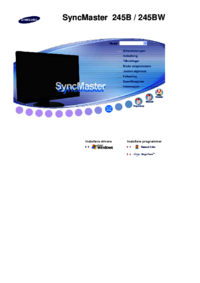
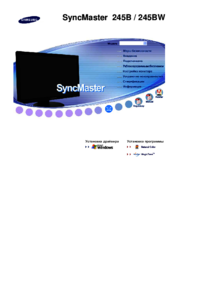

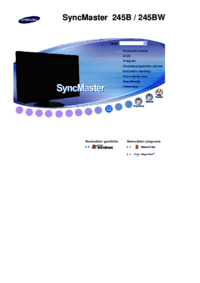
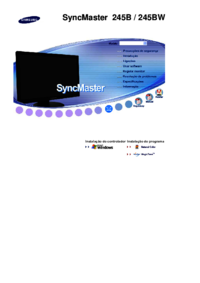
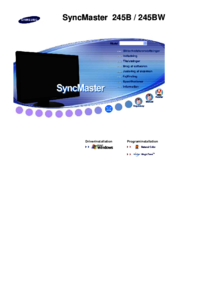


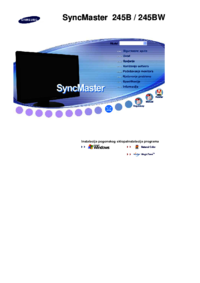


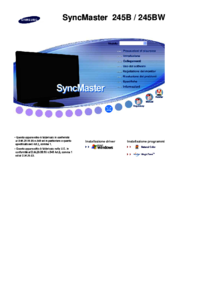




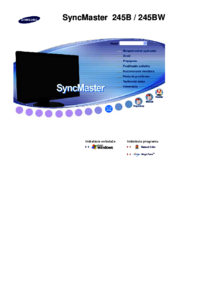


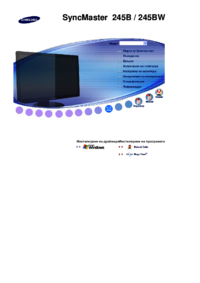



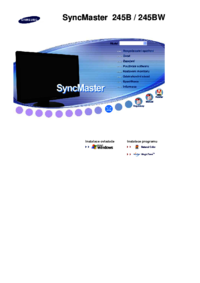

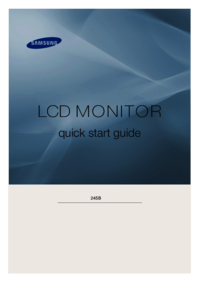

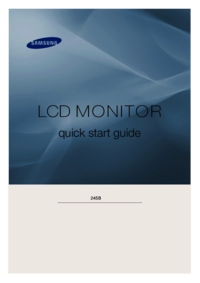
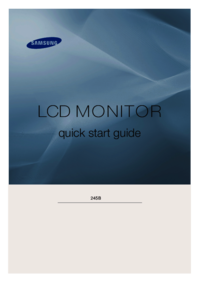

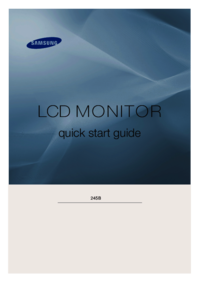


 (66 pages)
(66 pages) (91 pages)
(91 pages) (61 pages)
(61 pages) (92 pages)
(92 pages) (66 pages)
(66 pages) (60 pages)
(60 pages) (54 pages)
(54 pages)
 (77 pages)
(77 pages) (71 pages)
(71 pages) (73 pages)
(73 pages)







Comments to this Manuals